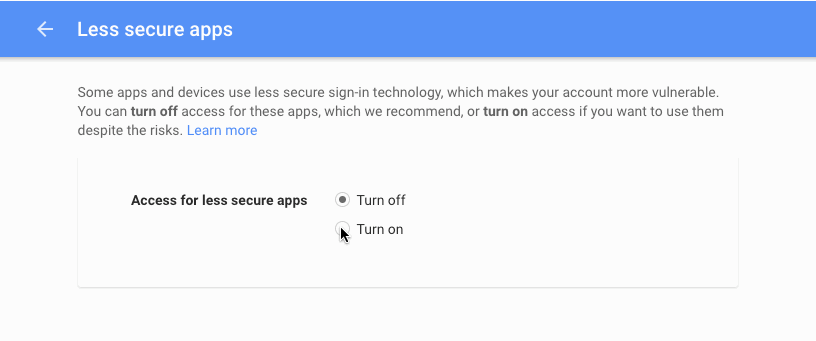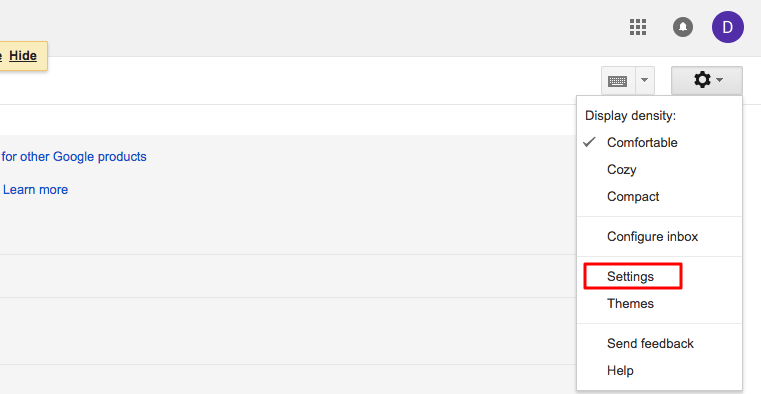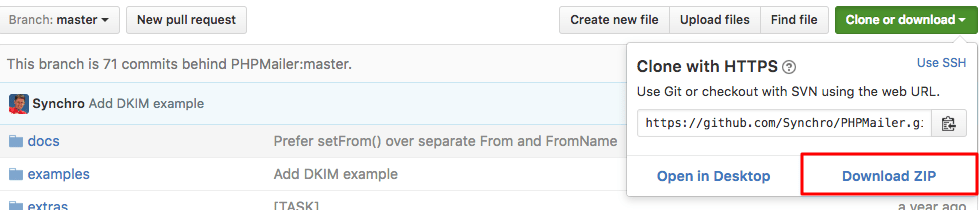Cara setting SMTP Gmail cukup mudah dilakukan melalui beberapa langkah sederhana saja. Tidak semua orang mengetahui jika mereka dapat mendapatkan keuntungan dari SMTP server milik Google yang tersedia secara gratis untuk berkirim email.
Hal ini dapat menjadi solusi tepat bagi pengguna yang tidak dapat menggunakan SMTP server penyedia layanan internet dan hosting, serta memiliki berbagai masalah dalam berkirim email.
Dalam tutorial ini, kami akan mengulas tentang bagaimana menggunakan SMTP server Gmail yang tersedia secara gratis. Anda juga dapat menemukan secara detail petunjuk berkirim email melalui PHP mail.
Manfaat Menggunakan Layanan SMTP External
Berikut adalah beberapa manfaat dari menggunakan layanan SMTP external.
- Email dapat dipastikan terkirim ke tujuan.
- Anda tidak perlu melakukan setup server (jika Anda menggunakan VPS).
- Server jarang di-blacklist, sehingga kecil kemungkinan email Anda masuk sebagai SPAM.
Limit Pengiriman Email dengan SMTP Gmail
Limit pengiriman email yang disediakan SMTP Gmail adalah 100 email per hari. Jika sudah mencapai limit, maka Anda tidak dapat mengirimkan email untuk 24 jam ke depan sampai direset otomatis.
Sebelum Melanjutkan ke Petunjuk Cara Setting SMTP Gmail, Berikut adalah Hal yang Anda Perlukan:
- Akun Gmail atau G Suite.
- Akses ke control panel hosting Anda.
Langkah 1: Mendapatkan Settingan Server SMTP Google
Untuk menggunakan server SMTP dari Google, pertama-tama Anda perlu membuka akses Less secure apps. Google mulai melakukan pemblokiran pada aplikasi dan perangkat yang dinilai tidak menggunakan standar keamanan modern. Guna menghindari hal ini, silakan aktifkan Less secure apps akun Anda terlebih dahulu pada link berikut.
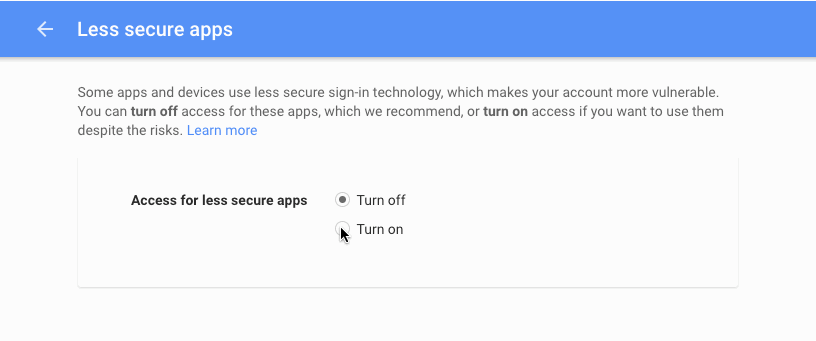
PENTING: Jika 2-step verification akun Google Anda aktif, maka less secure apps tidak dapat diaktifkan. Dalam hal ini, Anda perlu masuk menggunakan sandi aplikasi.
Berikut adalah detail SMTP Google:
- SMTP Server: smtp.gmail.com
- SMTP Username: alamat email Anda, sebagai contoh emailanda@gmail.com
- SMTP Password: Password Gmail Anda
- SMTP Port: 465
- TLS/SSL: Required
Jika Anda ingin memanfaatkan protokol IMAP dan menyimpan semua email keluar pada folder email terkirim dalam Gmail, silakan ikuti langkah berikut ini.
1. Login ke akun Gmail dan silakan klik pada menu Settings.
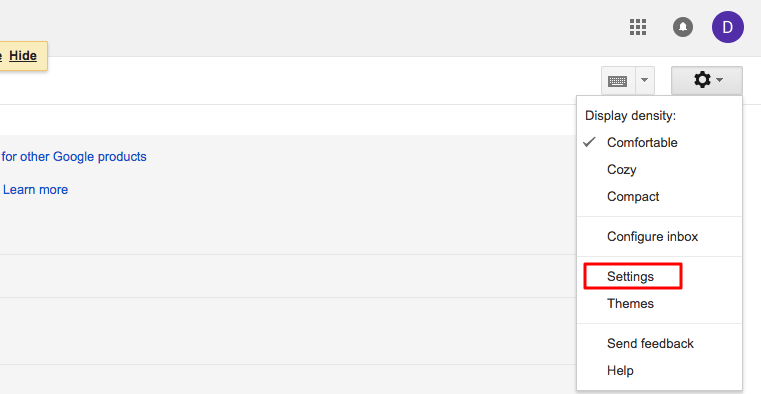
2. Pilih tab Forwarding and POP/IMAP dan klik Enable IMAP seperti yang terlihat pada gambar di bawah ini.

3. Silakan klik tombol Save Changes pada bagian paling bawah.
Langkah 2: Menggunakan SMTP Google dengan PHP Mail
Pada langkah ini, Anda akan mempelajari bagaimana cara setting smtp Gmail dalam kebutuhan mengirimkan email menggunakan PHP mail. Mengetahui bagaimana cara mengirimkan email menggunakan PHP akan cukup berguna ketika Anda mempelajari membuat code atau hanya ingin membangun sebuah contact form untuk website.
Ada banyak script php mail yang tersedia, pada contoh di bawah ini kita akan menggunakan PHPMailer:
1. Silakan buka repository PHPMailer di GitHub, kemudian download scriptnya melalui menu Clone or download > Download ZIP. Silakan simpan di komputer Anda.
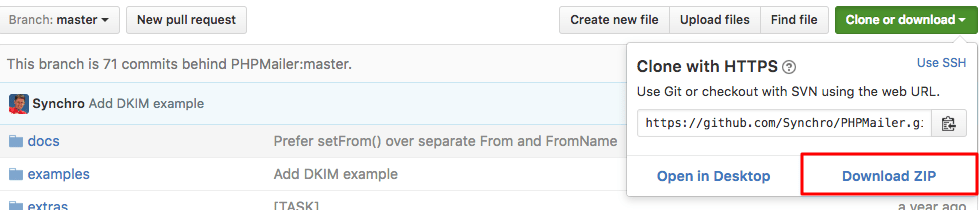
2. Silakan upload file tersebut ke dalam hosting Anda. Untuk menguploadnya dapat menggunakan FTP client seperti filezilla atau file manager yang sudah tersedia pada panel hosting Anda.
PHPMailer sudah memiliki contoh file konfigurasi dengan nama gmail.phps untuk digunakan dengan server SMTP Google. Filenya berada di folder PHPMailer-master/examples. Silakan untuk diedit scriptnya, disesuaikan dengan data email Anda, seperti yang terlihat pada script di bawah ini yang diberi tanda huruf tebal:
<?php
date_default_timezone_set('Etc/UTC');
require '../PHPMailerAutoload.php';
//Membuat instance PHPMailer baru
$mail = new PHPMailer;
//Memberi tahu PHPMailer untuk menggunakan SMTP
$mail->isSMTP();
//Mengaktifkan SMTP debugging
// 0 = off (digunakan untuk production)
// 1 = pesan client
// 2 = pesan client dan server
$mail->SMTPDebug = 2;
//HTML-friendly debug output
$mail->Debugoutput = 'html';
//hostname dari mail server
$mail->Host = 'smtp.gmail.com';
// gunakan
// $mail->Host = gethostbyname('smtp.gmail.com');
// jika jaringan Anda tidak mendukung SMTP melalui IPv6
//Atur SMTP port - 587 untuk dikonfirmasi TLS, a.k.a. RFC4409 SMTP submission
$mail->Port = 587;
//Set sistem enkripsi untuk menggunakan - ssl (deprecated) atau tls
$mail->SMTPSecure = 'tls';
//SMTP authentication
$mail->SMTPAuth = true;
//Username yang digunakan untuk SMTP authentication - gunakan email gmail
$mail->Username = "emailanda@gmail.com";
//Password yang digunakan untuk SMTP authentication
$mail->Password = "passwordanda";
//Email pengirim
$mail->setFrom('emailpengirim@example.com', 'First Last');
//Alamat email alternatif balasan
$mail->addReplyTo('balasemailke@example.com', 'First Last');
//Email tujuan
$mail->addAddress('emailtujuan@example.com', 'John Doe');
//Subject email
$mail->Subject = 'PHPMailer GMail SMTP test';
//Membaca isi pesan HTML dari file eksternal, mengkonversi gambar yang di embed,
//Mengubah HTML menjadi basic plain-text
$mail->msgHTML(file_get_contents('contents.html'), dirname(__FILE__));
//Replace plain text body dengan cara manual
$mail->AltBody = 'This is a plain-text message body';
//Attach file gambar
$mail->addAttachment('images/phpmailer_mini.png');
//mengirim pesan, mengecek error
if (!$mail->send()) {
echo "Email Error: " . $mail->ErrorInfo;
} else {
echo "Pesan Terkirim!";
}
Contact GitHub API Training Shop Blog AboutSupaya script tersebut dapat berfungsi dengan server SMTP Google, Anda perlu mengeditnya dan mengubah beberapa setingan seperti username, password, email pengirim dan email tujuan. Anda juga perlu untuk merename file gmail.phps menjadi gmail.php supaya dapat diakses mealui browser. Anda dapat menggunakan file manager yang sama atau FTP client untuk merenamenya.
Setelah Anda selesai melakukan pengeditan, silahkan akses script tersebut melalui browser. Jika Anda mengunggah folder PHPMailer-master ke dalam folder public_html, link yang nantinya diakses akan seperti ini: http://domainanda.com/PHPMailer-master/examples. Jika semua konfigurasi yang dilakukan sudah benar, Anda akan melihat pesan sukses yang berarti pesan email tersebut telah berhasil terkirim.
Kesimpulan
Kini Anda telah dapat melakukan bagamaimana cara setting SMTP Gmail dan mengkonfigurasi akun Google. Selain itu, Anda juga dapat berkirim email melalui PHP mail.
Apabila Anda sudah pernah mencoba melakukan sendiri sebelumnya, atau memiliki pertanyaan seputar cara setting SMTP Gmail, jangan ragu untuk menuliskannya pada kolom komentar di bawah ini ?
Sumber : https://www.niagahoster.co.id/blog/cara-setting-smtp-gmail-gratis/